Wondershare Filmora 是一款備受青睞的影片編輯軟體,以其直觀的介面和強大的功能而聞名。在眾多功能中,運動跟蹤功能無疑是提升影片質感的重要工具,讓您能夠輕鬆追蹤並將文字、圖片或其他元素附加到移動物件上,增強影片的互動性和觀賞性。
自第14版推出以來,Filmora 引入了革命性的 平面追蹤 功能,專為替換場景中的平面物件而設計,例如廣告牌或車牌,讓您的創意能夠在影片中更自由地展現,無限拓展專案的可能性。
想深入了解如何運用這些追蹤技術來提升您的影片專案嗎?本文將帶您逐步探討 Filmora 中平面追蹤和運動跟蹤的異同,幫助您選擇最適合的功能,讓您的下個影片專案更具吸引力與專業感。繼續閱讀,掌握如何利用這些強大功能,讓您的影片作品煥然一新!
目錄
第一部分:Filmora 運動跟蹤:完整解析與應用
Wondershare Filmora 的運動跟蹤功能,讓您能精確追蹤影片中的物件運動,開創全新的創作可能。隨著追蹤的物件,您可以輕鬆地附加文字、圖片或圖形等元素,打造引人注目的動態效果。這項功能不僅增添了視覺吸引力,更確保新增元素隨著選定物件的運動而流暢變化,讓您的影片更具專業水準與創意潛力。
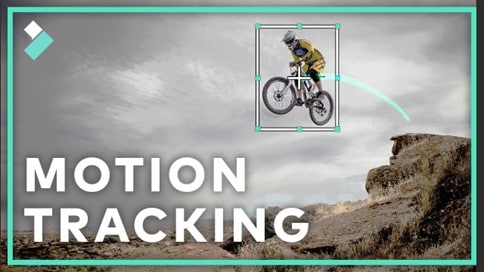
1、深入了解 Filmora 運動跟蹤的主要特色
- 智慧物件追蹤
Filmora 的運動跟蹤功能能夠自動精準地追蹤物件的運動,讓您在編輯過程中更加輕鬆,提升效率。
- 自動調整畫面比例
這項強大的功能能夠自動調整影片畫面比例,完美契合各大社群媒體平台的需求,讓您的內容更具吸引力。
- 多元化編輯工具
Filmora 提供多樣化的編輯工具,包括特效、濾鏡及轉場,為您的影片增添獨特的視覺魅力。
- 專業的顏色校正與調整
透過先進的顏色校正選項,您可以輕鬆調整被追蹤物件的色彩,確保其與整體影片風格完美融合,達到一致性。
2、運動跟蹤能否捕捉到部分出框的物件?
追蹤經常移出畫面的物件可是一項挑戰!當物件部分或完全超出可見區域時,運動跟蹤工具可能會失去關鍵的參考點,這使得準確追蹤變得愈加困難。為了克服這個難題,您可能需要進行額外的手動調整,以確保追蹤的精準度。透過這些靈活的操作,您可以輕鬆保持畫面的流暢性!
以下是提升運動跟蹤效果的幾個關鍵技巧:
- 擴展跟蹤範圍:靈活調整物件的位置、大小及方向,以最佳化跟蹤效果。
- 微調跟蹤:隨著物件沿路徑運動,及時調整其大小和位置,確保精確追蹤。
- 修剪片段:若物件未全程出現在畫面內,可修剪並縮短片段,以提升觀看體驗。
3、Filmora 運動跟蹤的優缺點解析
雖然 Filmora 的運動跟蹤功能強大且多元,但在某些情況下仍可能遇到挑戰。對於經常移出畫面的物件、快速、不規則運動以及複雜軌跡的物件,運動跟蹤的效果可能會受到影響,導致無法達到理想的結果。
特別是當您的專案涉及平面表面,如廣告牌、螢幕或招牌時,運動跟蹤的效果可能不如預期。然而,Filmora 全新推出的平面追蹤功能,正是為了解決這些問題而設計的!接下來,我們將深入探討如何運用這項創新技術,幫助您克服挑戰,拓展創意的邊界。
第二部分:探索 Filmora 平面追蹤 - 實用入門指南
Filmora 的運動跟蹤功能讓你能精準追蹤單個物件的運動,而平面追蹤,則能追蹤影片中隨著視角變化的平面表面。平面追蹤是一種進階技術,專為追蹤影片中的平面表面而設計,讓你的編輯作品更具動感。
這項強大功能特別適合套用各種效果、替換內容,或將元素完美融入那些隨著移動而改變大小、形狀或角度的表面。例如,它能追蹤行駛中汽車的側面、旋轉的廣告牌,甚至是智慧型手機螢幕,讓你的影片更具沉浸感。
隨著第 14 版的推出,Filmora 現在全新提供平面追蹤功能,這一進階技術過去多數只存在於進階影片編輯軟體中。這項新增功能不僅讓 Filmora 脫穎而出,還將專業級的追蹤能力帶給更廣泛的使用者。若你渴望掌握這個強大功能,立即下載最新版本的 Filmora,開始探索它的無限潛力吧!
1、如何在 Filmora 中使用平面追蹤
步骤一:啟用平面追蹤
匯入您要使用的影片檔案並將其放置在時間軸上。進入屬性面板中的「影片 > AI 工具 > 平面追蹤」,以啟用平面追蹤。
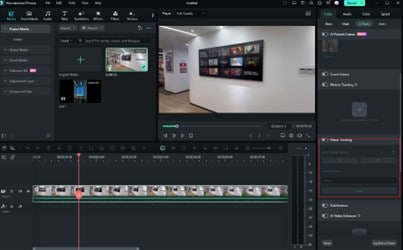
步骤二:選擇自動或進階模式
選擇要套用於影片的模式:
- 自動模式:快速新增追蹤框,僅需一鍵即可完成追蹤。
- 進階模式:適用於運動或晃動較多的影片,支援手動調整與微調。
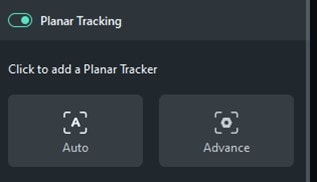
步骤三:調整追蹤框
選擇追蹤模式後,移動追蹤框的四個邊角,使其對齊需要追蹤的表面四個角落。
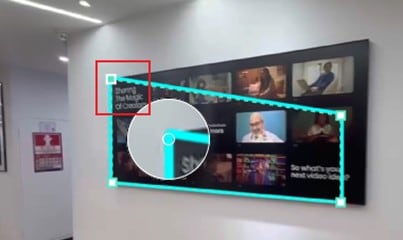

步骤四:跟蹤運動
- 如果您選擇的是「自動模式」:點選後自動開始追蹤。
- 如果您選擇的是「進階模式」:使用前向/後向影格分析來提高準確性。您還可以調整分析精度設定,這雖然會減慢過程,但能提供更精確的結果。
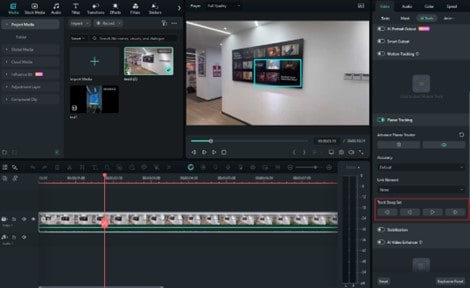
步骤五:調整追蹤結果
在進階模式中,您可以隨時暫停分析,並對追蹤點進行手動微調,以修正任何不準確之處。
步骤六:選擇連結物件
點選具有平面追蹤的影片片段。打開「連結元素」下拉選單,在屬性面板中選擇您想綁定的物件,這些物件可以是其他影片片段、馬賽克或電腦中的任何媒體。設定完成後,即可更換或添加物件。
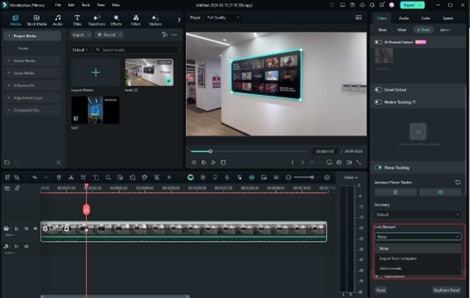
2、Filmora 平面追蹤的優缺點解析
第三部分:Filmora 運動跟蹤與平面追蹤的全面比較
為了讓您輕鬆選擇最適合的追蹤技術,以下是 Filmora 針對 運動追蹤 與 平面追蹤 功能的專業比較:
| 功能 | 運動跟蹤 | 平面追蹤 |
| 追蹤焦點 | 單一物件動態 | 複雜的平面表面 |
| 最佳適用於 | 讓文字、圖片、圖形自動跟隨物件移動 | 在具透視角度變化的表面上新增或替換元素 |
| 理想使用情境 | 強化文字展示、品牌展示、精準追蹤運動場景中的角色 | 替換廣告牌內容、修改螢幕畫面、更新產品展示 |
| 追蹤準確度 | 適合穩定移動物件,較難處理高速運動 | 對旋轉、移動、變形的平面能精確追蹤 |
| 操作複雜度 | 易於上手,適合新手快速應用 | 操作較為複雜,需要進行手動微調以達最佳效果 |
| 效能影響 | 對系統資源需求較低,運行流暢 | 高效能模式可能增加處理器負擔 |
Filmora的運動追蹤功能專為追蹤影片中移動的單一對象而設計,完美適合添加隨移動目標而變化的文字或圖像。這個工具不僅操作簡單,還能有效提升創作效率,然而在處理形狀或視角變化的表面時,則可能面臨挑戰。
相對而言,平面追蹤則針對視角變化的平面物件,像是廣告看板或螢幕,提供更高的精準度。儘管這項技術更為複雜,且需要更強大的處理能力,但它能讓你在動態設計中實現完美的透視效果。若想要簡單而一致的運動效果,運動追蹤是理想選擇;若追求透視動態的表現,則可選擇平面追蹤,打造出引人入勝的視覺效果。
第四部分:Filmora追蹤技術解析 - 運動跟蹤與平面追蹤的選擇技巧
在 Filmora 中,選擇合適的追蹤技術至關重要,這不僅影響您專案的成果,還反映了您的編輯水平。為了達成最佳效果,您需要依據專案的具體需求以及自身的編輯經驗來選擇最合適的追蹤方法。以下指南將助您做出明智的決策,讓您的創作更加出色:
- 專案需求
- 運動追蹤: 理想於需將動態元素(如文字或圖片)附加至移動物件的專案。特別適合簡單任務,例如在運動影片中準確追蹤運動員,或為快速移動的物件添加吸引眼球的標籤。
- 平面追蹤: 最適合用於處理視角變化的平面表面任務,例如更換廣告牌上的內容或調整螢幕顯示。與運動追蹤相比,它更擅長應對旋轉或移動的表面,提升視覺效果的細緻度。
- 使用者體驗與技能水平
- 運動追蹤: 完美適合初學者或喜愛簡單操作的使用者。操作介面友善,降低了複雜度,讓每位使用者都能快速上手,輕鬆創作。
- 平面追蹤: 需求較高,可能需要更多的練習與探索。最適合擁有一定編輯經驗的使用者,或對於複雜場景需進行精細調整的編輯者。
- 實用應用
- 運動追蹤: 在動態場景中為移動物件添加生動的元素,例如文本或標誌,讓影片充滿活力與吸引力,提升觀眾的觀看體驗。
- 平面追蹤: 適用於在視角變化的表面上替換或增強內容,例如為動態廣告牌添加虛擬廣告,顯著提升視覺效果的吸引力。
第五部分:提升影片編輯創意的追蹤技巧 - 全新靈感集
Filmora 的運動跟蹤和平面追蹤功能,為您的影片專案開啟無限創意的可能性。以下是幾種創新的使用情境,讓您充分發揮這些追蹤功能的潛力:
- 吸引眼球的社群媒體內容
對於內容創作者而言,利用 Filmora 的運動跟蹤,您可以將動態標題或標籤輕鬆附加在影片中移動的元素上。使用平面追蹤,您還能為場景增添生動的廣告或圖形,讓移動的廣告牌更具吸引力。
- 創新的互動式廣告
在促銷影片中,運動跟蹤可將「點此」或「了解更多」等行動呼籲按鈕,隨著產品或人物的移動持續可見。結合平面追蹤,您能進行產品置入,替換或強化公車站及數位螢幕等廣告表面,提升廣告效果。
- 獨特的音樂影片
您可以運用運動跟蹤技術,將文字效果與音樂表演者的動作完美同步,提升視覺衝擊。使用平面追蹤,為變化角度的表面增添藝術效果,例如旋轉的黑膠唱片或音樂影片中的動態廣告牌。
- 實用的教育與教學影片
在教學影片中,利用運動跟蹤能有效跟隨並突出特定工具或重點區域,幫助觀眾輕鬆理解逐步指導。搭配平面追蹤,您可以在變化視角的表面上添加註解或圖表,例如旋轉的地球儀或移動的白板。
透過這些創意應用,您可以顯著提升影片專案的質感,充分利用 Filmora 的追蹤技術。無論是增強社群媒體內容、製作互動式廣告,還是創作引人入勝的音樂影片,這些追蹤功能都能為您的編輯增添活力,讓您的作品更加精彩。
結語
Filmora 的運動追蹤與平面追蹤功能為不同編輯需求帶來獨特優勢。運動追蹤專為簡單任務而設計,能輕鬆實現文字或圖像追蹤移動物件,讓您的影片更生動有趣。相對於此,平面追蹤則適用於更複雜的場景,尤其是涉及視角變化的情況,助您在每個畫面中捕捉精緻細節。
這兩項強大工具不僅擴展了您的創意可能性,還讓影片專案更具專業水準。立即下載免費試用版,親自體驗 Filmora 的追蹤功能,將您的影片提升至全新高度!快來開始您的編輯旅程吧!






